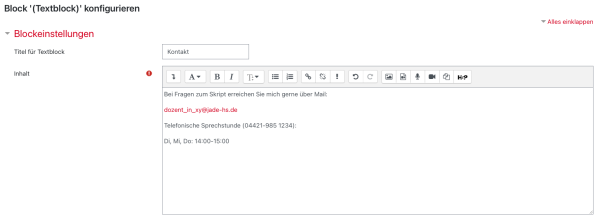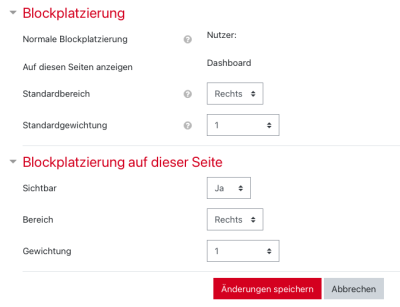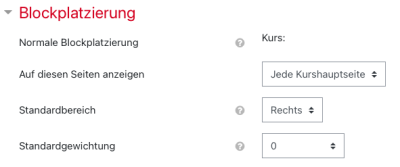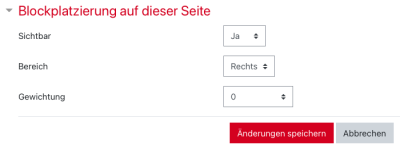Dies ist eine alte Version des Dokuments!
Inhaltsverzeichnis
Blöcke
Blöcke sind Elemente, die verschiedene Informationen enthalten und in der linken oder rechten Spalte einer Moodle-Seite hinzugefügt werden können (abhängig vom Design).
Wählen Sie dazu in Ihrem moodle-Bereich den Bereich „Mehr > + Block hinzufügen“ am linken unteren Ende der Seite.
Hinweis:Das moodle-Design der Jade Hochschule unterstützt Blöcke nur auf der rechten Seite (in Ihren Kursen) oder im Contentbereich (auf dem Dashboard).
Einen Block zu einer Seite hinzufügen
Blöcke können über das Auswahlmenü „Block hinzufügen“ zu jeder Moodle-Seite hinzugefügt werden. Schalten Sie dazu die Moodle-Seite in den Bearbeitungsmodus.
Auf der Seite Blöcke finden Sie eine Übersicht, welche Blöcke es im Standardpaket von Moodle gibt.
Das folgende Bild zeigt eine Übersicht der Blöcke, die im moodle der Jade Hochschule für Ihr persönliches Dashboard verfügbar sind:
In Ihren Kursen sind weitere Blöcke auswählbar:
Ein Block kann zu einem „festen“ Block gemacht werden, so dass er auf jeder Seite an derselben Stelle angezeigt wird.
Weiterführende Informationen zu den einzelnen Blöcken finden Sie auf:
Blockeinstellungen
Bei einigen Blöcken können Sie spezifische Einstellungen vornehmen. Bei einem Textblock können Sie z.B. den Titel des Blocks eintragen, der dann in der Kopfzeile erscheint.
Blockplatzierung
Bei der Platzierung von Blöcken haben Sie verschiedene Wahlmöglichkeiten:
Persönliche Blöcke auf dem Dashboard
Blöcke in Ihren Kursen (für Kursteilnehmer sichtbar)
- Normale Blockplatzierung: Gibt eine Information darüber, wo der Block ursprünglich angelegt wurde.
- Auf diesen Seiten anzeigen: hier können Sie den Kontext festlegen, in dem der Block angezeigt wird. Welche Optionen Sie hier auswählen können, hängt von Ihren Rechten ab. Als Administrator/in können Sie hier z.B. auswählen, dass der Block auf jeder Seite oder auf jeder Kurshauptseite erscheint, als Teacher dagegen kann es sein, dass Sie nur „Jede Kursseite“ auswählen können.
- Standardbereich: Normalerweise können Sie hier wählen, ob der Block in der rechten oder linken Spalte angezeigt werden soll.
- Standardgewichtung: Damit legen Sie fest, wo innerhalb der gewählten Spalte ein Block erscheint: -10 bedeutet ganz oben, 10 bedeutet ganz unten in der Spalte.
- Sichtbar: Ja oder Nein
- Bereich: Hier können Sie den Standardbereich für den Block für diese Moodle-Seite überschreiben.
- Gewichtung: Hier können Sie die Standardgewichtung für den Block für diese Moodle-Seite überschreiben.